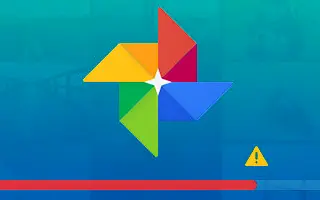Idealerweise arbeitet Google Fotos im Hintergrund und sichert alle Ihre Fotos und Videos. Dies ist jedoch nicht immer der Fall, und um die Sache noch schlimmer zu machen, berichten einige Benutzer, dass ihre Google Fotos-Backups aus irgendeinem Grund unterbrochen wurden.
Im Folgenden teilen wir mit, wie Sie Google Photos Backup Stuck auf Android beheben können. Scrollen Sie weiter, um es sich anzusehen.
So beheben Sie Fotos, die nicht in Google Fotos gesichert werden
Fotos werden möglicherweise nicht in Google Fotos gesichert, wenn:
- Es liegt ein Netzwerkproblem vor oder die Wi-Fi-Verbindung wurde unterbrochen.
- Die Datei (Foto oder Video) wird nicht unterstützt, ist beschädigt oder zu groß.
- Wir empfehlen, Daten aus Google Fotos zu löschen oder neu zu installieren (das Update zu entfernen), da das Problem durch einen vorübergehenden Fehler verursacht wird.
- Berechtigung widerrufen oder Google Fotos kann nicht auf die SD-Karte zugreifen.
Nachfolgend finden Sie einige Vorschläge zur Behebung von Problemen beim Hochladen.
1. Überprüfen Sie die Dateigröße
Führen Sie einen einfachen Neustart durch, bevor Sie etwas anderes tun. Öffnen Sie nach dem Hochfahren des Geräts Google Fotos und prüfen Sie, ob die Datei hochgeladen wird. Tippen Sie auf Ihr Profilbild, öffnen Sie die Bildeinstellungen und öffnen Sie dann Sichern & synchronisieren > Sicherung des Geräteordners. Stellen Sie dort sicher, dass der Ordner mit den Fotos, die Sie hochladen möchten, aktiviert ist.
Obwohl sehr selten, kann die Erwähnung der Dateigrößenbeschränkung nicht weggelassen werden. Fotos, die größer als 75 MB sind, und Videos, die größer als 10 GB sind, können nicht auf Google Fotos hochgeladen werden. Stellen Sie außerdem sicher, dass die Google Fotos-App auf Ihrem Gerät nicht veraltet ist. Play Store öffnen und aktualisieren.
Wenn Sie schließlich problematische Fotos/Videos auf Ihrer SD-Karte haben, die die Sicherung von Google Fotos beendet haben, müssen Sie Google Fotos die Erlaubnis erteilen, auf die SD-Karte zuzugreifen. Hier ist wie.
- Öffnen Sie Google Fotos .
- Tippen Sie oben auf Profil und öffnen Sie die Fotoeinstellungen .
- Tippen Sie auf SD-Karte zugreifen .
- Befolgen Sie die Anweisungen, um Google Fotos die Berechtigung zu erteilen, auf Dateien auf Ihrer SD-Karte zuzugreifen und diese zu bearbeiten.
2. Stoppen Sie das Hochladen und versuchen Sie es erneut
Dies ist eine großartige Möglichkeit, die App zu starten, wenn die Sicherung unterbrochen wird. Öffnen Sie zuerst Google Fotos und sehen Sie, welche Datei das Problem verursacht. Trennen Sie die Netzwerkverbindung, um den Upload zu stoppen. Wenn Sie fertig sind, erzwingen Sie das Schließen der Google Fotos-App. Stellen Sie dann eine Verbindung zu einem Wi-Fi-Netzwerk her und versuchen Sie erneut, das problematische Foto/Video hochzuladen.
So erzwingen Sie das Beenden von Google Fotos auf Android.
- Öffnen Sie Einstellungen .
- Wählen Sie Apps aus .
- Öffnen Sie Google Fotos aus der Liste der verfügbaren Apps .
- Tippen Sie unten auf Sofort beenden
Wenn Ihr Google Fotos-Backup trotz Ihrer Bemühungen unterbrochen wird, überprüfen Sie Ihr Netzwerk.
3. Überprüfen Sie das Netzwerk
Wenn Sie mobile Daten verwenden möchten, um Dateien in Google Fotos zu sichern, müssen Sie die Option in Ihren Fotoeinstellungen aktivieren. Gehen Sie dazu zu Google Fotos > Fotoeinstellungen > Backup & Sync > Mobilfunkdatennutzung. Sie können ein tägliches Limit für Ihre Backups festlegen oder eine unbegrenzte Nutzung festlegen.
Wenn Sie sich andererseits ausschließlich auf Wi-Fi verlassen, um auf Google Fotos zu sichern, stellen Sie sicher, dass das Netzwerk nicht dasjenige ist, das das Upload-Problem verursacht. Wenn Sie dies mit einer anderen netzwerkabhängigen App überprüfen können, können Sie Folgendes tun:
- Starten Sie Ihren Router neu.
- Legen Sie andere bandbreitenhungrige Geräte in Wartestellung. Wir beziehen uns hauptsächlich auf Geräte, die große Dateien herunterladen/hochladen.
- Vergessen Sie das Netzwerk und stellen Sie die Verbindung wieder her.
- Netzwerkeinstellungen auf Android zurücksetzen.
4. Setzen Sie Google Fotos zurück
Wenn die vorherigen Schritte nicht helfen, können Sie versuchen, Google Fotos zurückzusetzen, indem Sie Ihre lokalen Daten löschen. Nachdem Sie Ihre lokalen Daten gelöscht haben, müssen Sie Google Fotos erneut mit Ihrem Gerät synchronisieren, was einige Zeit dauern kann. Andererseits hilft es, das Problem zu lösen.
So löschen Sie lokale Daten aus Google Fotos auf Android.
- Öffnen Sie Einstellungen .
- Wählen Sie Apps aus .
- Öffnen Sie Google Fotos .
- Tippen Sie auf Speicher .
- Wählen Sie Speicherverwaltung aus .
- Alle Daten löschen .
- Bitte starten Sie Ihr Gerät neu.
- Öffnen Sie Google Fotos , wählen Sie die gewünschten Einstellungen aus und warten Sie, bis sie synchronisiert sind.
5. Schalten Sie den Energiesparmodus aus
Schließlich haben einige Benutzer angedeutet, dass es tatsächlich ein Problem mit dem Batteriesparmodus gibt, das die Funktionalität einiger Apps stark einschränkt. Sie müssen also den Batteriesparmodus deaktivieren, indem Sie zu Einstellungen> Batterie gehen.
Wenn das nicht funktioniert, ist es eine gute Idee, das Foto/Video zu überspringen, das das Einfrieren verursacht. Sie können auch versuchen, über den PC von Google Fotos für den Webclient hochzuladen.
Oben haben wir uns angesehen, wie das Problem behoben werden kann, dass die Google Fotos-Sicherung auf Android hängen bleibt. Wir hoffen, dass diese Informationen Ihnen geholfen haben, das Problem zu lösen.